win10黑屏无法进入桌面鼠标能动怎么办
更新时间:2023-05-09 08:53:18作者:huige
我们在使用安装win10操作系统的电脑时,如果遇见了电脑出现黑屏而且只有鼠标可以移动的的情况,先不要着急。小编觉得这种情况大多数可能是因为系统内部出现了故障导致的,或者就是因为我们系统的驱动程序发生了冲突。可以尝试使用更新升级操作系统、或者是重装操作系统、驱动程序来解决问题。
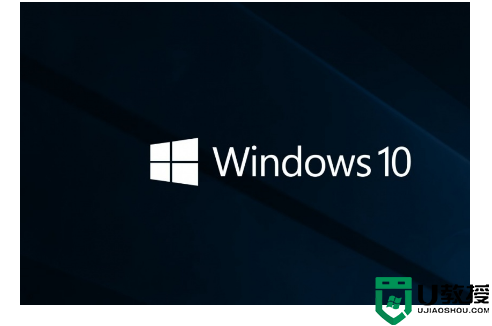
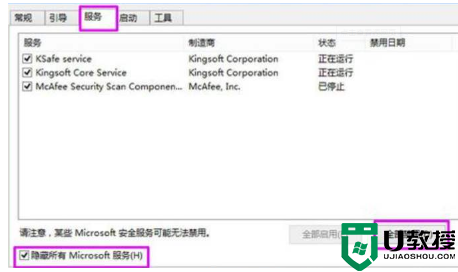
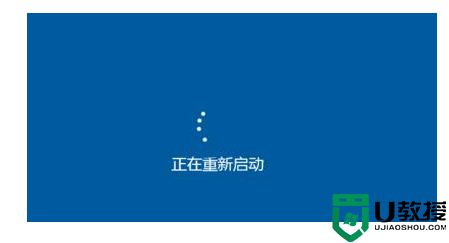
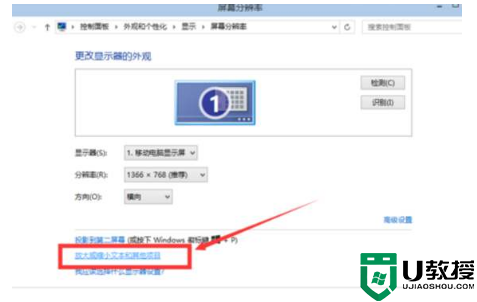
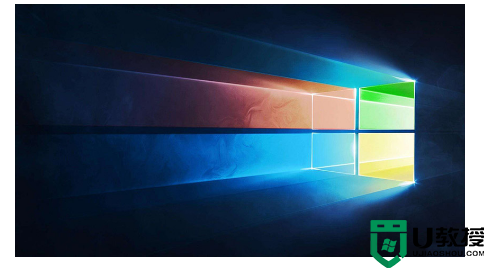
win10黑屏无法进入桌面鼠标能动怎么办
方法一:
1.按住Shift键单击“重启”>高级启动选项>低分辨率模式(或失败3次开启后选择低分辨率模式);
2.如果在安装程序当中,按CTRL+SHIFT+F10,然后系统配置,然后干净启动(禁用所有第三方服务和启动项);
3.如果在窗口当中,按住CTRL+ALT+DEL,然后系统配置,然后干净启动;
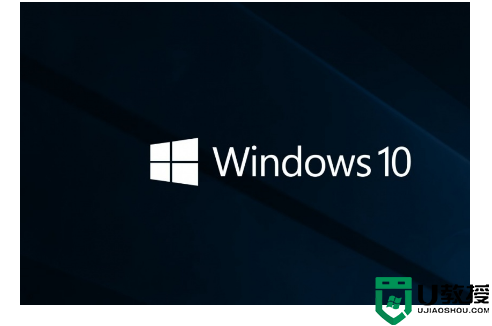
4.按住CTRL+ALT+DEL, 文件>新建>设备管理器和禁用视频卡。
方法二:
1.如果是第三方服务或启动项目:
2.在黑色的屏幕按住Ctrl + Alt + Del
3.从任务管理器中点击文件->新启动系统配置
4.通过系统配置执行干净启动
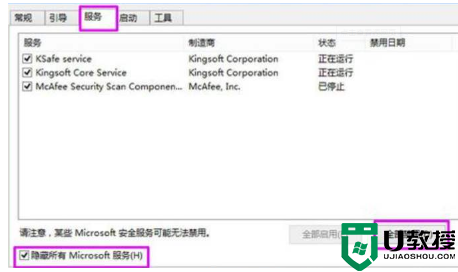
方法三:
1.如果是禁用视频驱动程序:
2.按住Ctrl + Alt + Del
3.从任务管理器开启新的:系统配置
4.管理单元打开“显示适配器”选项卡
5.右键单击视频卡,并选择禁用
6.需要重新启动
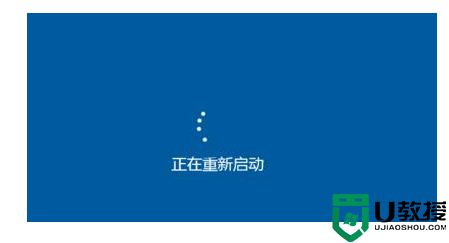
方法四:
1.如果开启到低分辨率:
2.重新启动系统3次
3.获得Win RE
4.选择高级启动选项
5.启动低分辨率模式
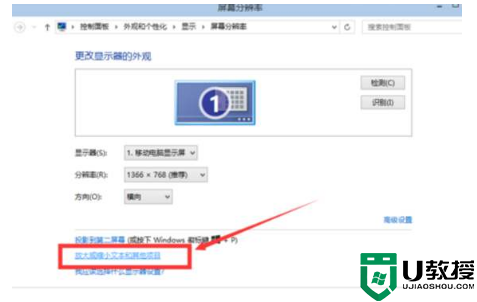
方法五:
1.在尝试各种方法之后否无法解决,就可以使用重装系统。
2.系统家园中的操作系统适合萌新操作,傻瓜式操作装机非常简单容易上手!
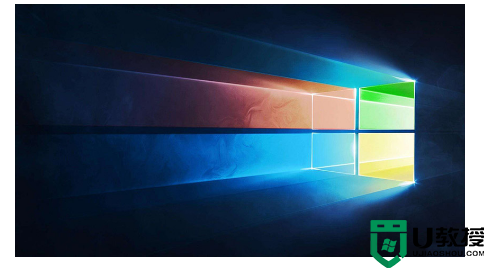
- 上一篇: 安装win10时windows只能安装到GPT磁盘
- 下一篇: win10默认字体怎么改
win10黑屏无法进入桌面鼠标能动怎么办相关教程
- 为什么win10桌面黑屏只有鼠标 win10开机桌面黑屏只有鼠标的处理方法
- win10登录界面黑屏怎么办 win10进入登录界面黑屏修复方法
- win10黑屏只剩一个鼠标怎么办 win10黑屏只剩下鼠标修复方法
- win10桌面假死 鼠标能动怎么回事 win10开机桌面假死鼠标能动如何修复
- win10休眠后唤醒无法进入桌面怎么办 win10休眠唤醒后不能进入桌面的解决教程
- w10电脑更新完系统进桌面黑屏只剩鼠标如何修复
- 无线鼠标win10桌面只能移动不能点击如何修复
- Win10更新失败无法进入桌面怎么办 Win10更新失败无法进入桌面的解决方法 系统之家
- 远程桌面win10黑屏怎么办 win10远程桌面电脑黑屏修复方法
- win10启动黑屏无法进入系统
- Win11如何替换dll文件 Win11替换dll文件的方法 系统之家
- Win10系统播放器无法正常运行怎么办 系统之家
- 李斌 蔚来手机进展顺利 一年内要换手机的用户可以等等 系统之家
- 数据显示特斯拉Cybertruck电动皮卡已预订超过160万辆 系统之家
- 小米智能生态新品预热 包括小米首款高性能桌面生产力产品 系统之家
- 微软建议索尼让第一方游戏首发加入 PS Plus 订阅库 从而与 XGP 竞争 系统之家
win10系统教程推荐
- 1 window10投屏步骤 windows10电脑如何投屏
- 2 Win10声音调节不了为什么 Win10无法调节声音的解决方案
- 3 怎样取消win10电脑开机密码 win10取消开机密码的方法步骤
- 4 win10关闭通知弹窗设置方法 win10怎么关闭弹窗通知
- 5 重装win10系统usb失灵怎么办 win10系统重装后usb失灵修复方法
- 6 win10免驱无线网卡无法识别怎么办 win10无法识别无线网卡免驱版处理方法
- 7 修复win10系统蓝屏提示system service exception错误方法
- 8 win10未分配磁盘合并设置方法 win10怎么把两个未分配磁盘合并
- 9 如何提高cf的fps值win10 win10 cf的fps低怎么办
- 10 win10锁屏不显示时间怎么办 win10锁屏没有显示时间处理方法

